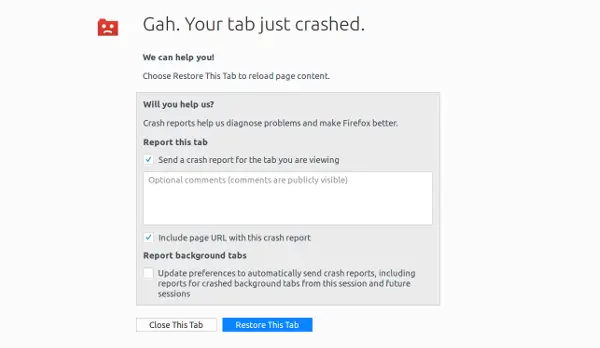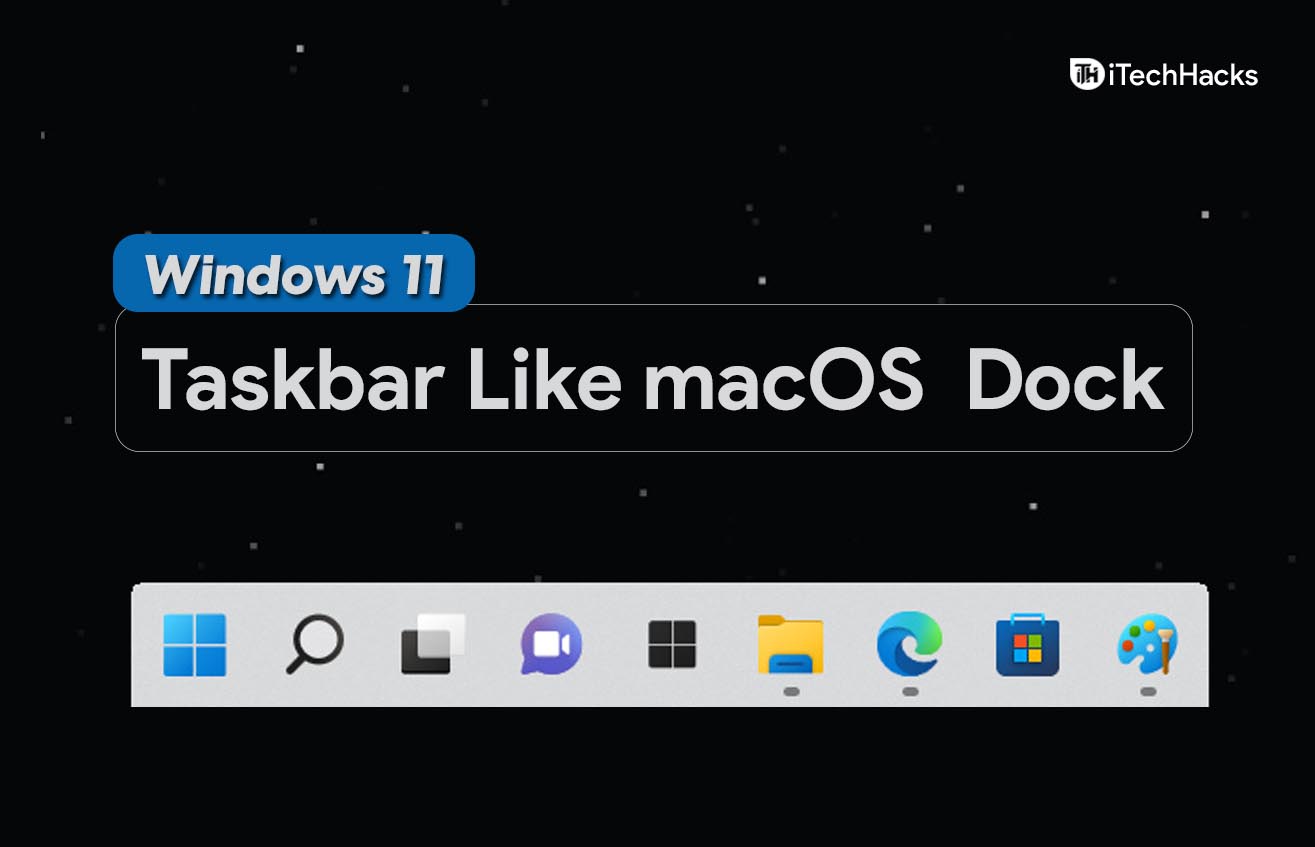Bazı kullanıcılar yüklemeye çalıştıklarında şikayet ettiler.Google ChromeWindows 11/10 PC'de işe yaramıyor. GösteriyorGüncelleme yokhata mesajı. Yükleyici dosyasını indirebilirler, ancak yükleme işlemi kesintiye uğrar ve bu mesaj tekrar tekrar görünür. Bu sorunla karşılaşanlar için, bu yazıda ele alınan çözümler yardımcı olacaktır. Düzeltmeleri kullanmadan önce, İnternet bağlantınızın düzgün çalışıp çalışmadığını kontrol etmelisiniz ve Google Chrome yükleyici dosyasını yönetici olarak çalıştırmalısınız. Hala aynı sorunla karşılaşırsanız, bu çözümleri kullanın.
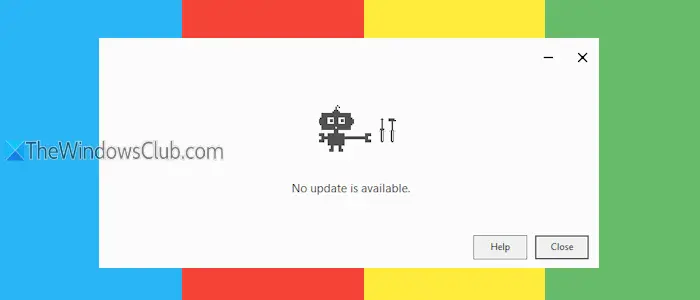
Neden Chrome Update'i yükleyemiyorum?
Bir Chrome güncellemesi yükleyemiyorsanız, güncelleme sunucusu kullanılamıyorsa, İnternet bağlantınız kararsızsa veya yönetici güncellemeleri devre dışı bırakır. Güvenlik araçlarının yazılım güncellemelerini engelleyebileceği için antivirüs veya güvenlik duvarı ayarlarınız da bunun nedeni olabilir. Ayrıca, istenmeyen yazılım veya kötü amaçlı yazılım da güncelleme işlemini kesintiye uğratabilir.
Google Chrome, yüklenirken güncelleme mevcut değildir
Bunu alırsanGüncelleme yokhataGoogle Chrome'u yüklerkenWindows 11/10'da aşağıda listelenen düzeltmeleri kullanın:
- Antivirüs veya güvenlik duvarı programını geçici olarak devre dışı bırakın
- Çevrimdışı yükleyiciyi kullanın
- Krom tarayıcıyı tamamen çıkarın ve yeniden yükleyin.
Bu seçenekleri kontrol edelim.
1] Antivirüs veya güvenlik duvarı programını geçici olarak devre dışı bırakın
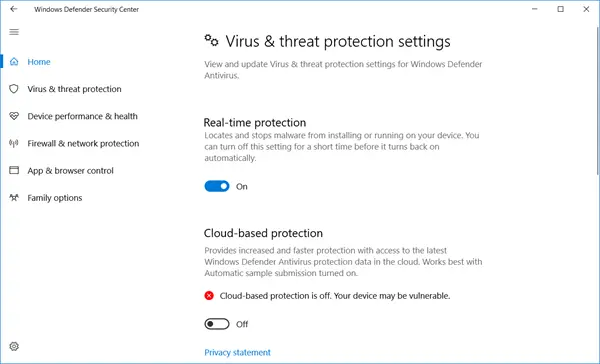
Antivirüs veya güvenlik duvarı programınız yazılım güncellemelerini önleyebilir ve çevrimiçi olmalarını engelleyebilir. Bu neden ise, geçici olarakVeveya Windows PC'nizde kullandığınız başka bir üçüncü taraf güvenlik aracı. Yükleyiciyi çalıştırın ve krom tarayıcıyı yükleyebilmeniz gerekir. Bundan sonra, antivirüs programını ve güvenlik duvarını yeniden etkinleştirebilirsiniz.
2] Çevrimdışı yükleyiciyi kullanın
Bu düzeltme, bazı kullanıcıların bu sorunu çözmesine yardımcı oldu. Yükleyici dosyası, tarayıcıyı güncellemek veya yüklemek için dosyaları getiremezse,Çevrimdışı yükleyiciyi kullanınGoogle Chrome. Bağımsız yükleyicinin, yüklemek için güncelleme dosyalarını almak için Google sunucularıyla bağlantı kurması gerekmez. Yavaş ve dengesiz bir internet bağlantınız varsa da yararlıdır. Bu yüzden,ve çalıştır. Krom tarayıcısını pencerelerinize başarılı bir şekilde yükleyebilirsiniz.
3] Krom tarayıcıyı tamamen çıkarın ve yeniden yükleyin
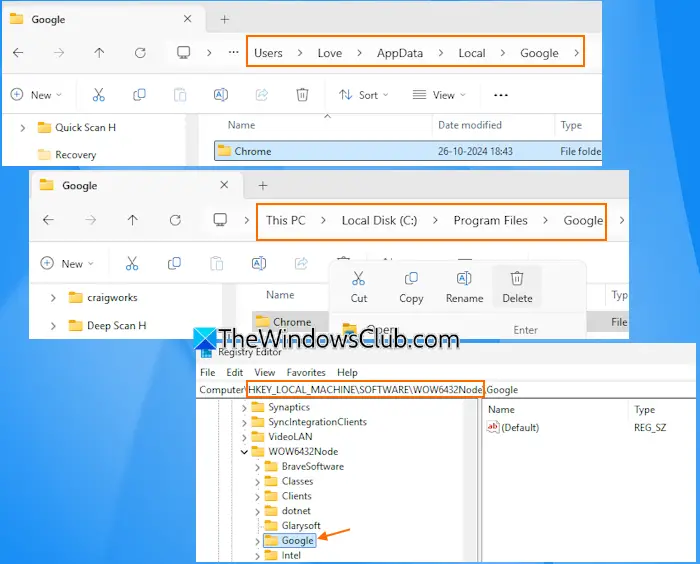
Bir programı veya uygulamayı kaldırdıktan sonra, artık dosyaları (kayıt defteri girişleri, boş klasörler vb.) PC'de kalabilir. Bu nedenle, programı tekrar yüklerken sorunla karşılaşabilirsiniz. Yani, görmenizin nedeni buysaGüncelleme yokChrome'u Windows PC'nize yüklerken hata, ardından Chrome tarayıcıyı tamamen kaldırın ve yeniden yükleyin. Kontrol panelini veya Ayarlar uygulamasını kullanarak Google Chrome'u kaldırdıktan sonra şu adımları izleyin:
- Açık Dosya Gezgini, Tür
C:\Users\%username%\AppData\Local\Googleadres çubuğunda ve Enter tuşuna basın. Krom klasörünü sil - ErişimC: \ Program Files \ Googleve silKromBu konumdan klasör
- Gidip gelmekC: \ Program Dosyaları (x86) \ Googleve krom klasörü kaldır
- Kayıt Defteri Düzenleyici penceresinde aşağıdaki yola gidin veGoogleanahtar:
HKEY_LOCAL_MACHINE\SOFTWARE\WOW6432Node
PC'nizi yeniden başlatın ve Google Chrome yükleyicisini çalıştırın. Şimdi, kurulum işlemini tamamlayabilirsiniz.
Hepsi bu.
İlgili:
Google Chrome, Windows'ta güncellenmeyecek
Varsayılan olarak, krom tarayıcı düzenli olarak güncellemeleri kontrol eder ve otomatik olarak yeni bir güncelleme yükler ve uygular. Ancak,Windows 11/10 PC'nizde, erişerek erişerek manuel olarak güncelleyebilirsiniz.Chrome hakkındasayfa (Chrome: // Ayarlar/Yardım) Google Chrome ayarlarında. Chrome'u güncellemekte sorun yaşıyorsanız, tarayıcı önbelleğinizi ve çerezlerinizi temizleyin ve tekrar deneyin. Ayrıca, Google Update Hizmetinin çalıştığından emin olun veBaşlangıç türüayarlanmışOtomatik.
Sonraki okuyun: .